SFB是一个企业级即时通讯工具,前身即Lync,类似腾讯RTX,但功能上要强大很多,它提供了PC、WEB、手机等多个客户端,支持即时聊天、视频语音会议、电子白板,共享Word、PPT文档Exchange电子邮件集成等诸多企业适用的功能,SFB比较适合一些规模较大的企业使用,需要在部署域控制器,域用户环境中使用。
个人在13年就对这个应用感兴趣,当时参考了一些部署教程,资料不够细致,走了不少弯路,加上WIN2012系统在非SSD存储上跑起来速度很慢,系统组件装完都需要好久,部署过程中存在各种头疼的问题,实在缺少进行下去的勇气,不得不说Windows 系统想玩的精通还是很难的,本次看到SFB新版,耗费几天时间,又重新折腾了一番,最终部署成功
记录下整个过程,本文只涉及到系统的部署,不包含如何管理和使用SKYPE。
在SFB 2015光盘镜像中,包含标准版和企业版,标准版使用MSDE数据库,至少需要2台服务器,一台DC,一台SKPE,支持用户数5000以内,企业版则支持集群方式部署,支持高可用,支持用户数10000以上,SFB支持在WIN2008以上的服务器操作系统中部署,但需要安装一些额外的系统组件包,较繁琐,推荐使用WIN2012R2系统,如果在虚拟机中部署,在克隆WIN2012R2系统后还需要运行一次sysprep工具来修改机器的标识符。
DC域控制器的部署
1.在操作系统安装结束后,根据需要修改主机名,如WIN2012-DC ,然后打开服务器管理器,添加角色,勾选 Active Directory 域服务,这里的DNS服务器会在安装AD时自动安装,不用再去勾选点击下一步
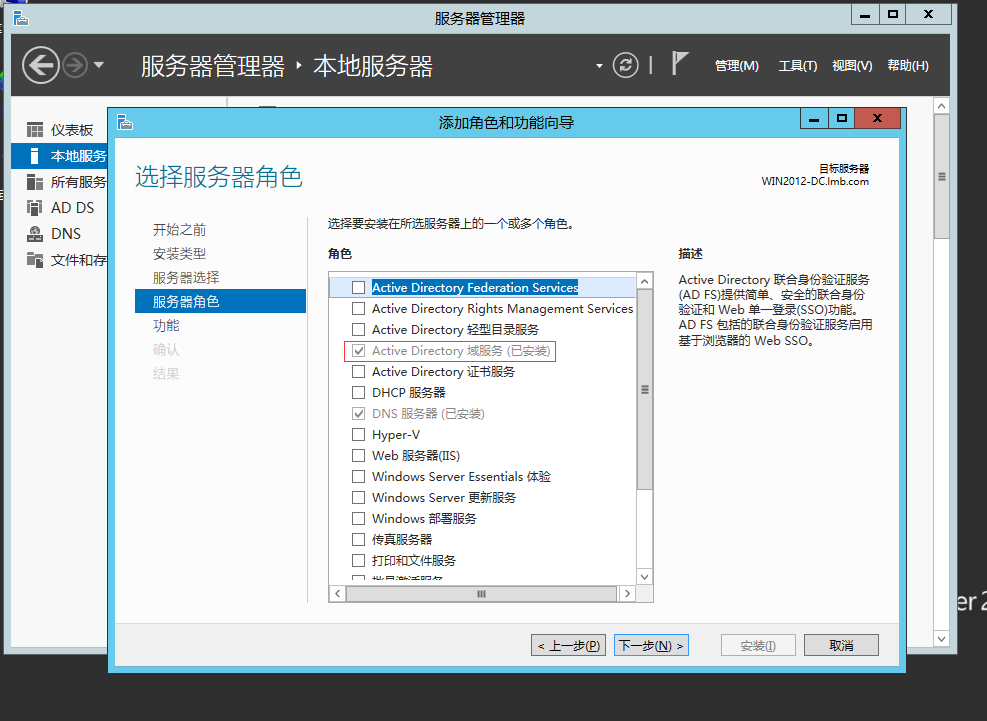 。
。
2.接着在功能菜单中展开用户界面和基础结构,选择 桌面体验,并点击下一步
等待安装完成,在服务器管理器中选择旗帜图标旁的三角感叹号,选择配置AD域控制器,将此服务器提升为域控制器,选择新建林,并输入管理密码下一步,直到完成,重启服务器(图略过)。
3.安装AD证书管理工具,证书管理工具需要在AD域安装后再去添加,否则会出错,打开服务器管理器,管理,添加角色和功能,选择 Active Directory 证书服务,下一步,在角色服务中选择证书颁发机构,直到完成。
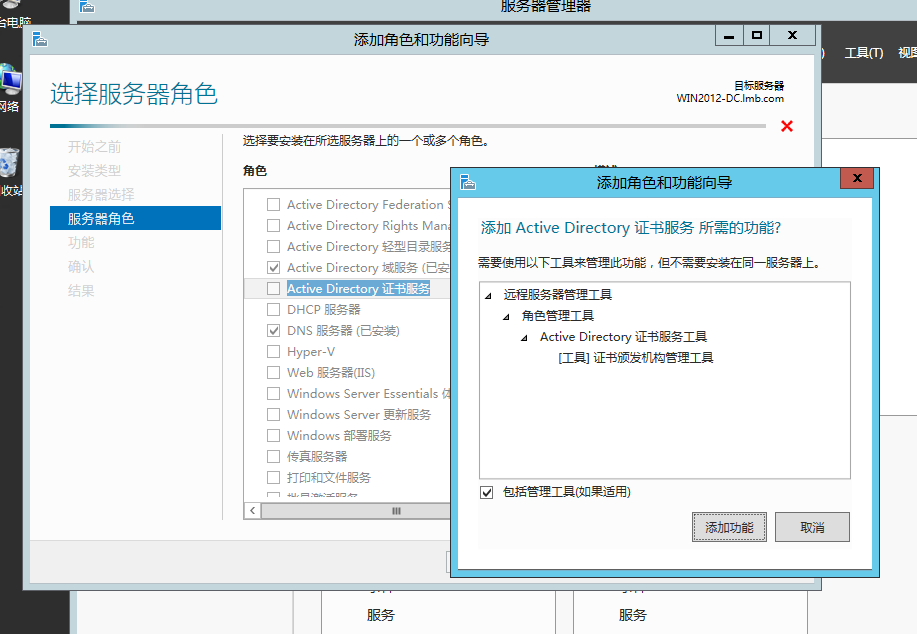
配置AD证书服务,在服务管理器中选择旗帜图标旁的三角感叹号,选择配置目标服务器上的Active Directory 证书服务,下一步,选择角色服务,证书颁发机构
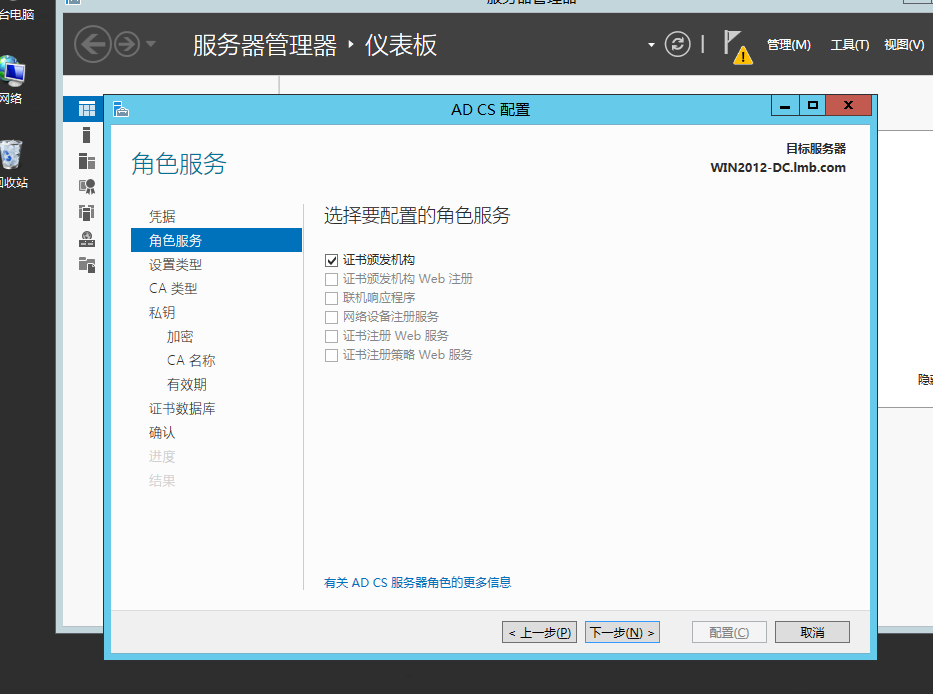 下一步,指定CA的设置类型,企业CA,接下来一路默认即可完成后点配置
下一步,指定CA的设置类型,企业CA,接下来一路默认即可完成后点配置
在开始菜单中,找到管理工具,打开证书颁发机构工具,右键,所有任务,备份CA,选择私钥和CA证书,输入密码,导出CA证书,留给后面的SKYPE服务器安装时使用。
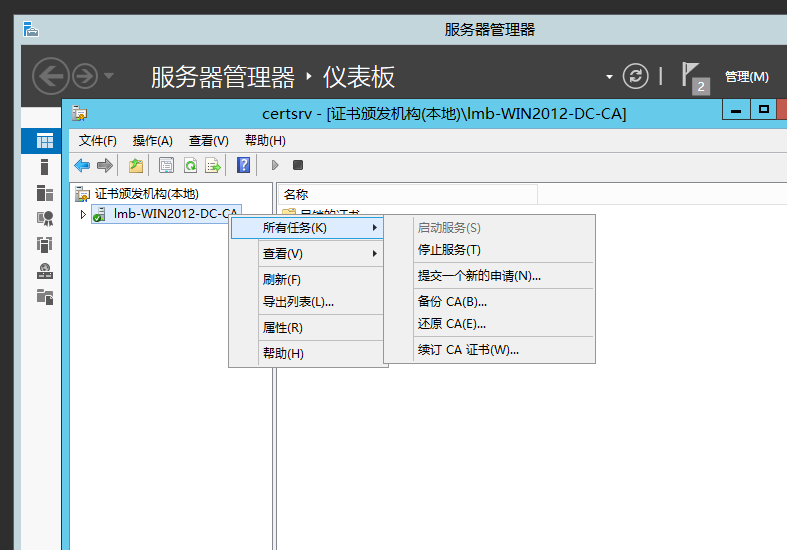
新建DNS记录,在服务器管理器中找到DNS管理器,展开正向查找区域,依次添加以下几个记录
右键新建主机A或AAAA,选择新建以下四个A记录
管理简单URL admin.lmb.com
会议简单URL meet.lmb.com
拨入简单URL dialin.lmb.com
客户端自动发现 lyncdiscoverinternal.lmb.com
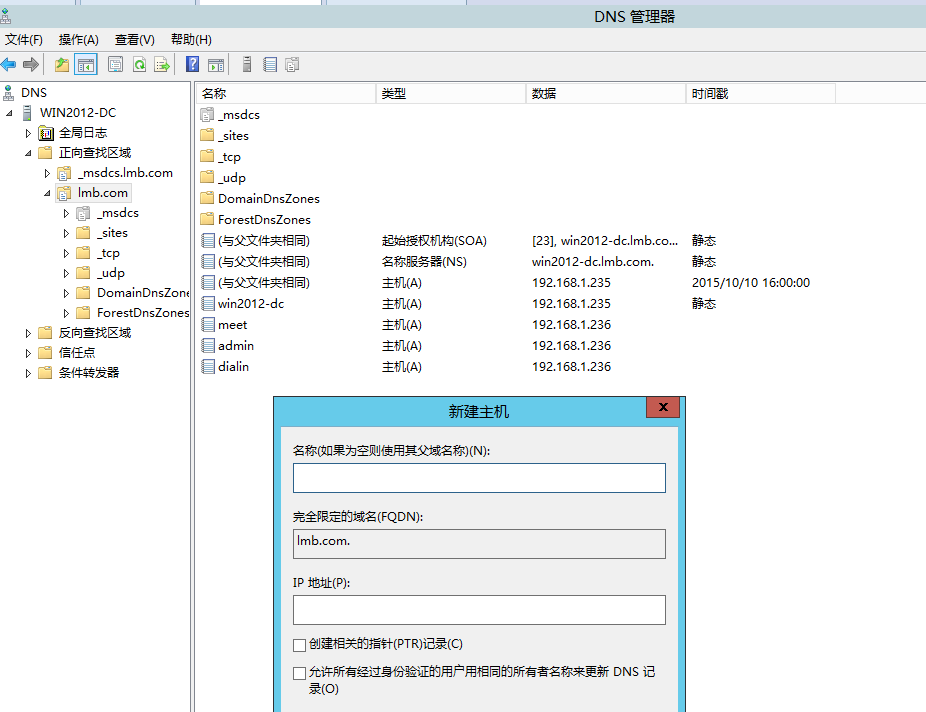
接着继续建立兼容旧版本Lync客户端的SRV记录,右键,选择其它新纪录,新建SRV记录
SRV _sipinternaltls._tcp.lmb.com 端口 5061, 提供此服务的主机,填写SKYPE服务器的顽主FQDN WIN2012-SKYPE.lmb.com
如下所示
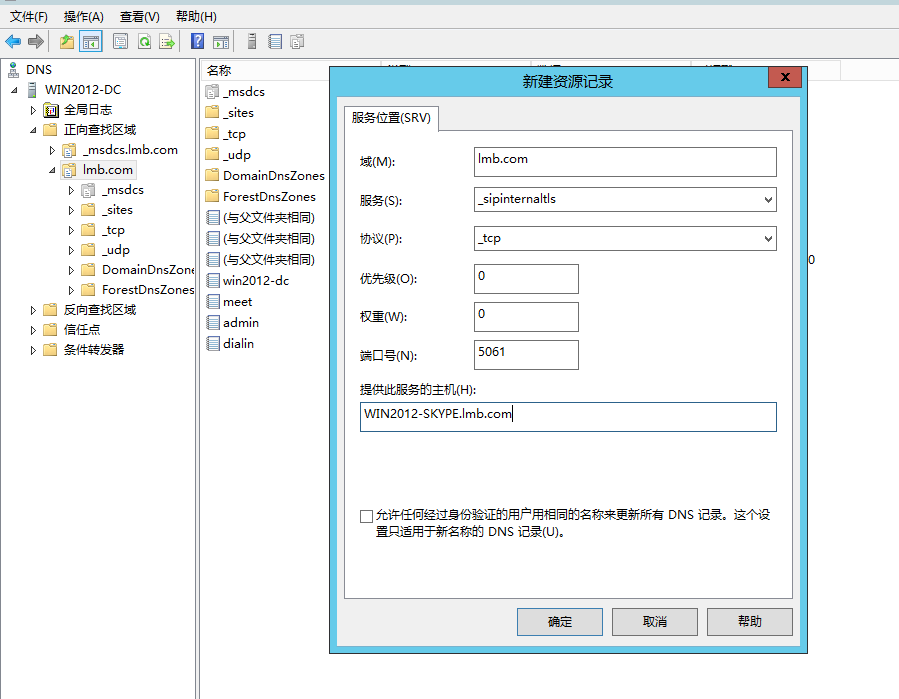
创建SFB需要使用的共享文件夹,新建文件夹如SFBShare,在安全中添加Everyone 用户,并设置共享,权限默认即可。
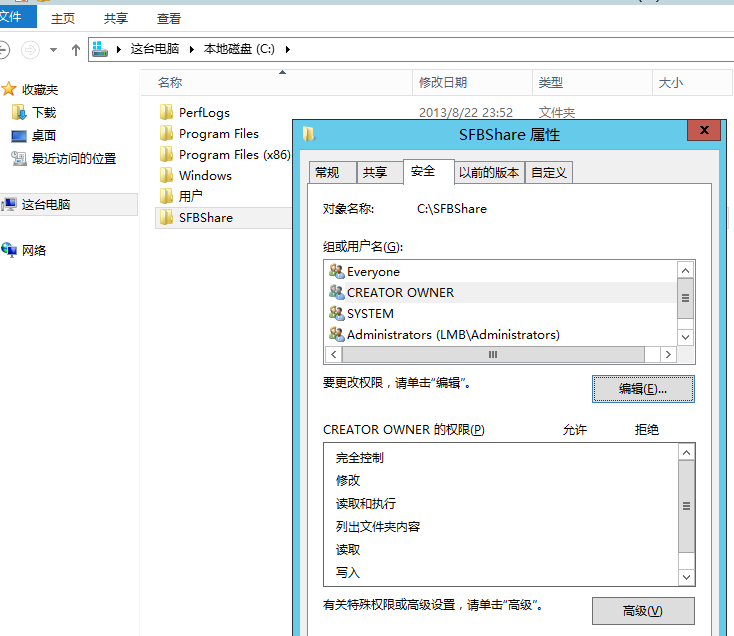
挂载SFB 2015光盘镜像,打开主界面,选择准备 Active Directory,按以下步骤操作
准备AD也可以在后面的SKYPE机器上加入域后执行下面的过程,但测试过程中发现或多或少存在一些问题,因此,建议直接在DC机器上操作更靠谱一些。
准备林
最后准备域
- 打开AD用户和计算机,将管理员Administrator 加入到CSAdministrator 组
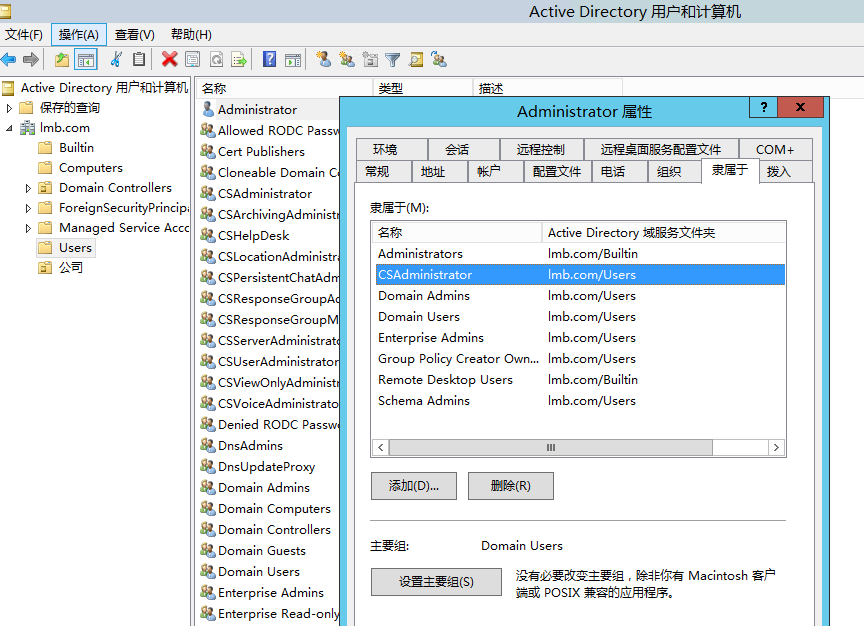
- 在DC上新建域用户SKYPE,这个账户用于登陆SKYPE服务器和管理,同时将用户加入Administrators,CSAdministrator,Domain Admins,Domain Users,Enterprise Administraotr,Schema Admins 组中。
至此,DC服务器配置完成,接下来开始配置SKYPE服务器
SKYPE服务器的部署
服务器安装完成后,修改机器名,如WIN2012-SKYPE
- 从微软官网下载1-KB2982006-x64 更新补丁并安装。
- 在服务器上挂载WIN2012R2光盘镜像,打开Windows PowerShell 命令行批量安装以下组件
Add-WindowsFeature RSAT-ADDS, Web-Server, Web-Static-Content, Web-Default-Doc, Web-Http-Errors,Web-Asp-Net, Web-Net-Ext, Web-ISAPI-Ext, Web-ISAPI-Filter, Web-Http-Logging, Web-Log-Libraries,Web-Request-Monitor, Web-Http-Tracing, Web-Basic-Auth, Web-Windows-Auth, Web-Client-Auth,Web-Filtering, Web-Stat-Compression, Web-Dyn-Compression, NET-WCF-HTTP-Activation45, Web-Asp-Net45,Web-Mgmt-Tools, Web-Scripting-Tools, Web-Mgmt-Compat, Desktop-Experience, Telnet-Client
- 打开服务器管理器,管理,添加角色和功能,展开功能,安装 Windows Identity Foundation 3.5 组件。
- 修改本机网卡的DNS,将首选DNS修改为域控服务器IP地
将之前在DC上备份的CA根证书复制到SKYPE机器上,双击导入,位置:本地计算机,导入位置务必选择收信人的根证书颁发机构
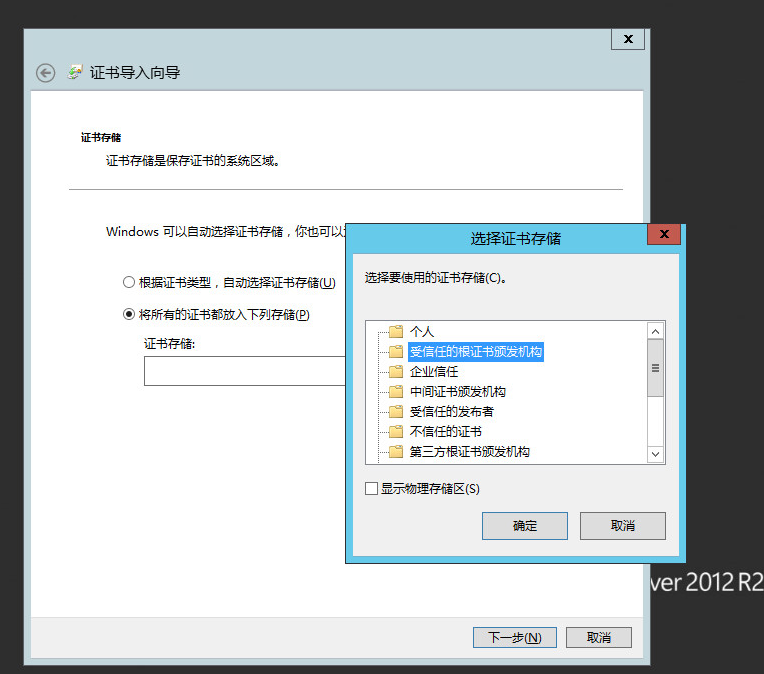
将SKYPE服务器加入域控,弹出认证窗口,输入之前在域控上创建的SKYPE账号和密码,并重启服务器。
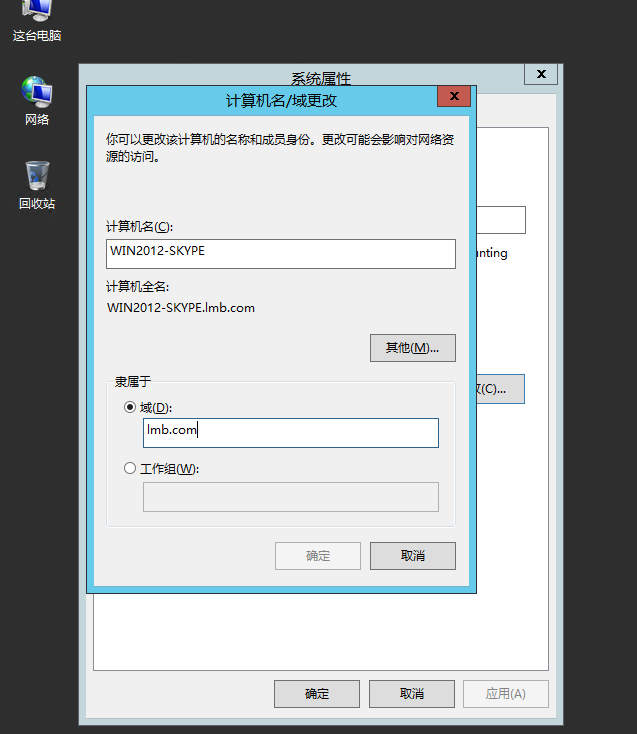
使用DC上创建的域账户skype 登陆 SKYPE服务器, 挂载SFB 2015 光盘镜像,运行SETUP,会检测部署状态,如果前面的DC,域控服务器配置正确,在这里会看到 准备Active Directory 后面提示已完成。
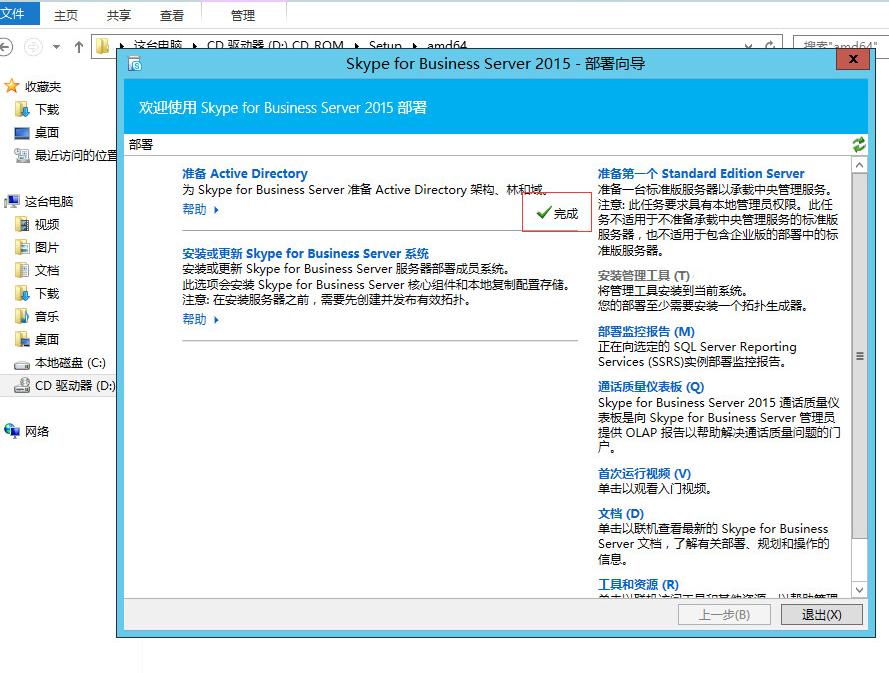
开始安装Standard Edition Server,也就是 SQL 2014 Exprss 版
注意:从以下步骤开始,图片均来自网上参考文章,请按照自己的需要来填写信息。
成后安装管理工具
10.在开始菜单程序中找到并打开拓扑生成器,创建新拓扑,定义主域 lmb.com
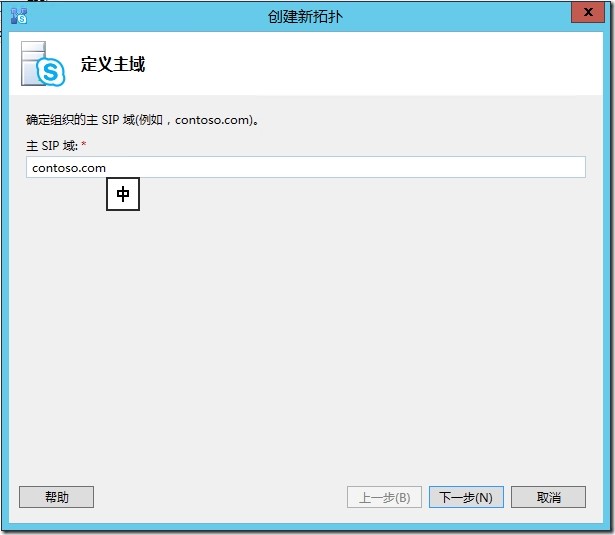
站点详细信息
选择标准版.FQDN 填写 WIN2012-SKYPE.lmb.com
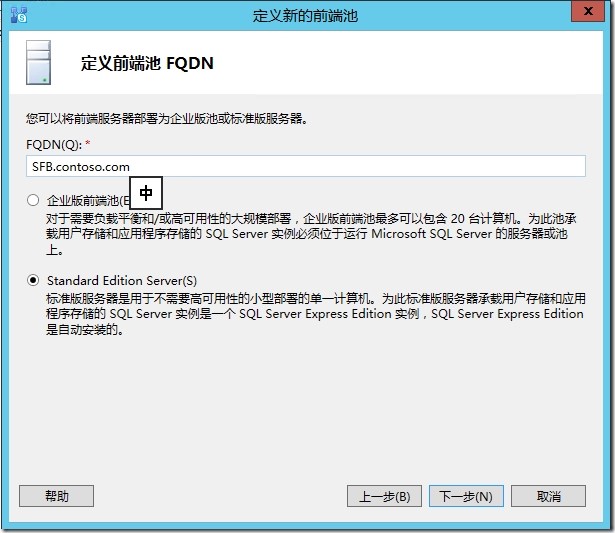
定义存储,,标准版是默认选项,这里的SQL Server 存储实际显示的为 WIN2012-SKYPE.lmb.com\rtc
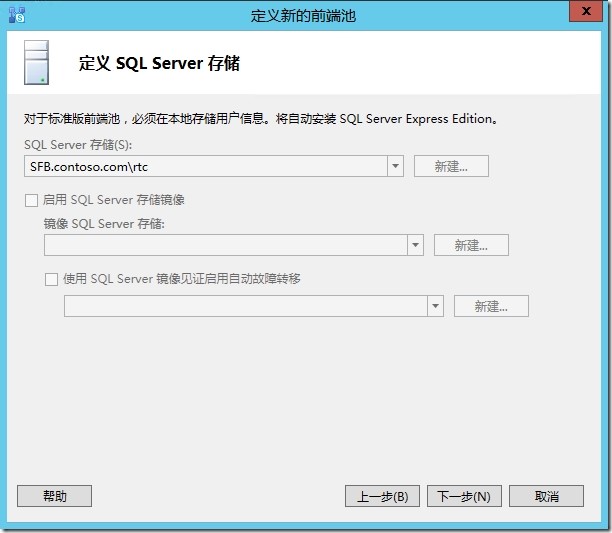
定义文件存储路径,也就是之前在域控上新建的SFBShare 文件夹 ,文件服务器FQDN名称WIN2012-DC.lmb.com 文件共享 SFBShare
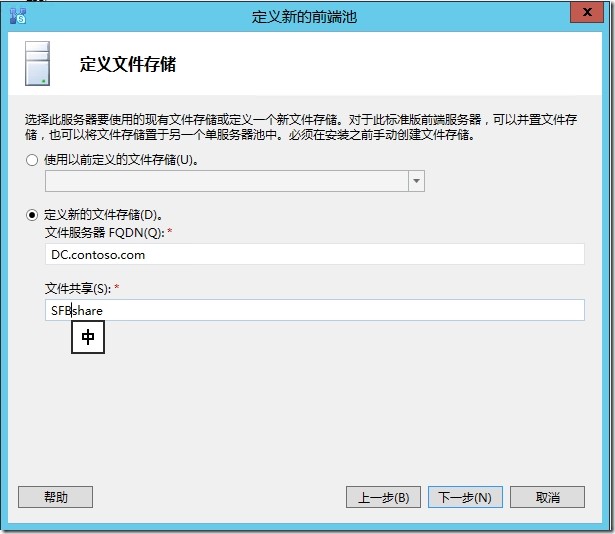
定义外部URL, 填写 WIN2012-SKYPE.lmb.com
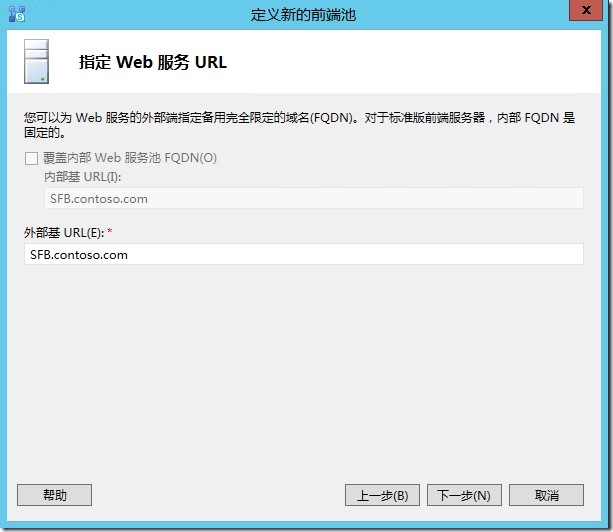
定义管理地址和中央管理服务器的位置,右键选择编辑属性,在管理访问URL中输入
https://admin.lmb.com
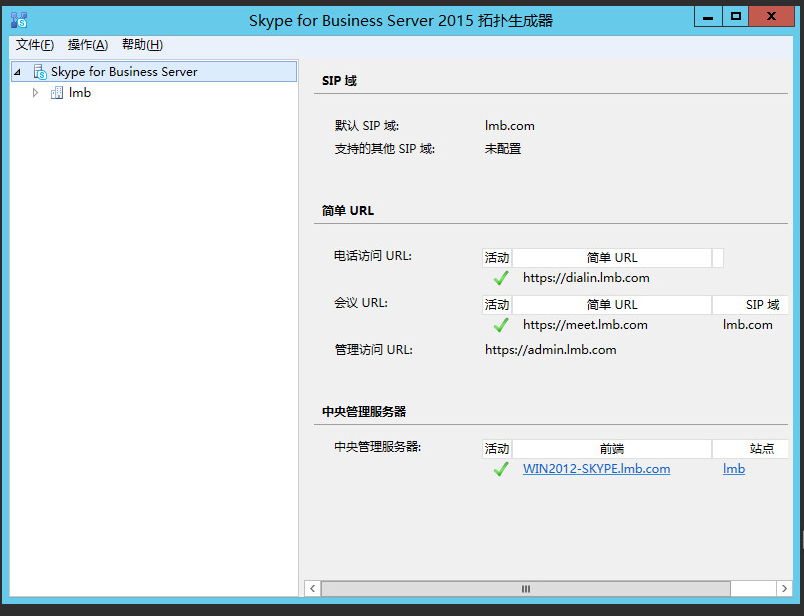
申请证书界面会自动获取证书服务器装填,填写对应信息,并下一步
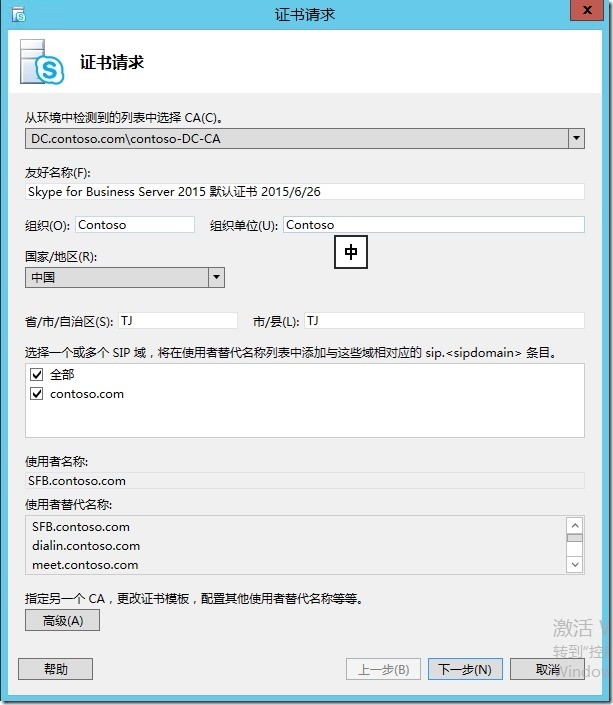
然后分配证书使用
使用Stat-CsPool命令来启动服务
14.登陆管理界面查看服务器状态,首次登陆会提示安装SliveLight组件,全部服务启动时间可能会较长5-10分钟不等。
截止到这里,安装过程完成,剩下的工作就是在DC服务器上创建用户账号,并在管理工具中导入到SKYPE中
客户端安装简单说明
在Office 2013中,有Lync2013 客户端可以选择安装,安装完成后,客户端使用域账户登录,然后导入CA证书,打开Lync2013软件,填写用户名和密码即可登录,移动端IOS,Android 均有可用的客户端下载。
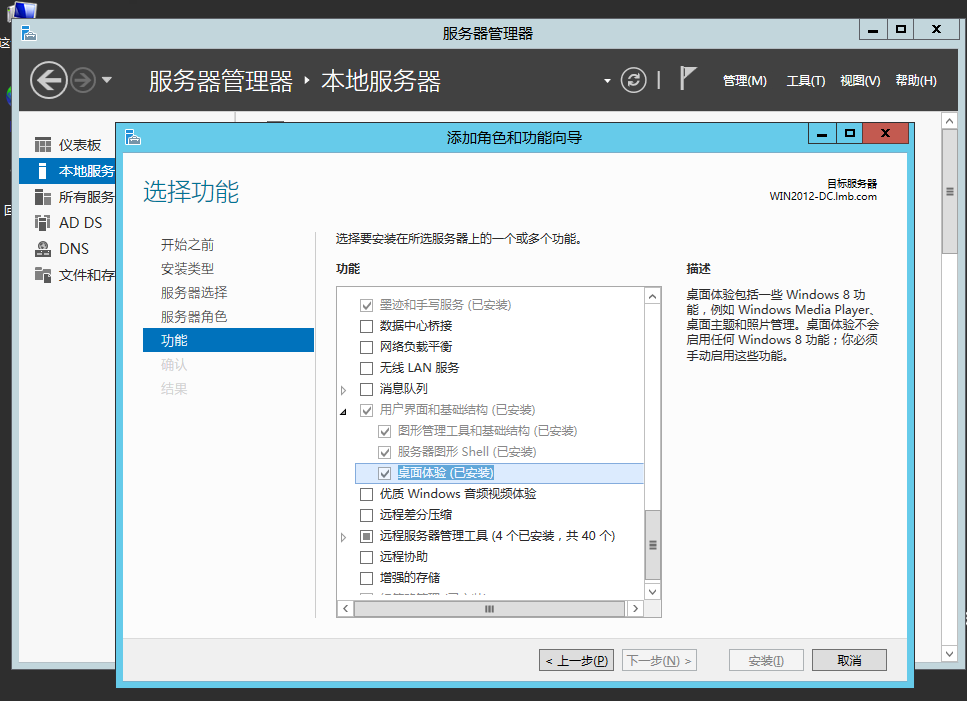

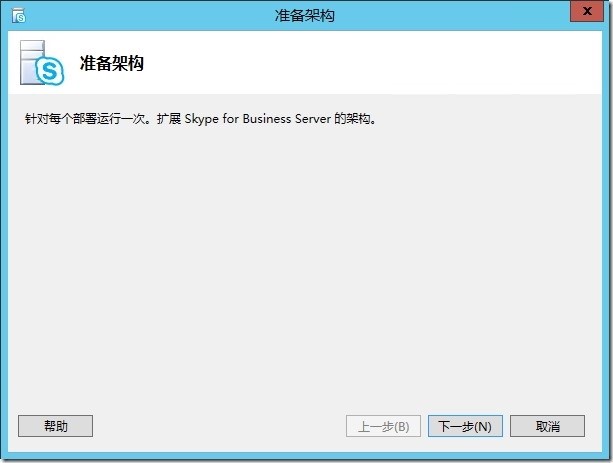
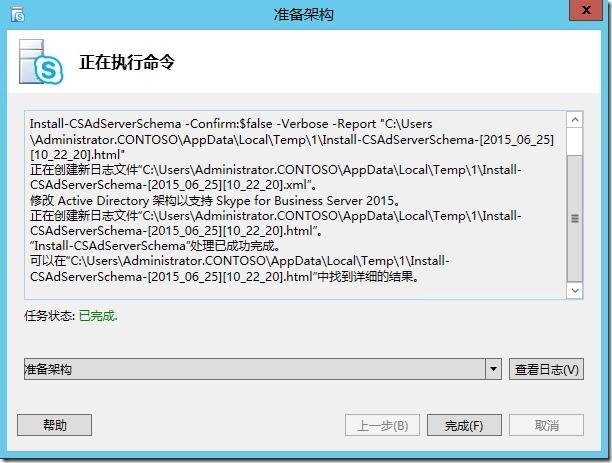
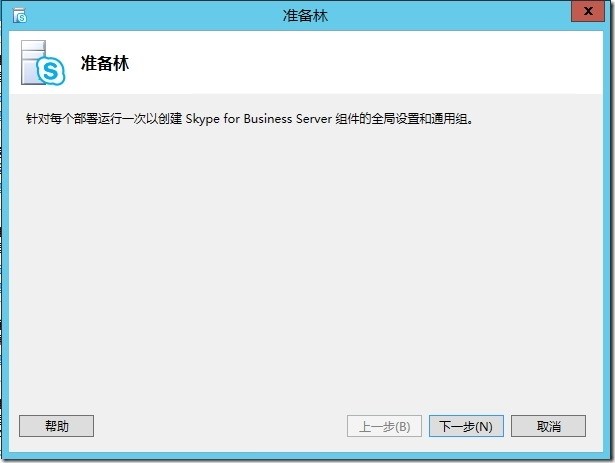
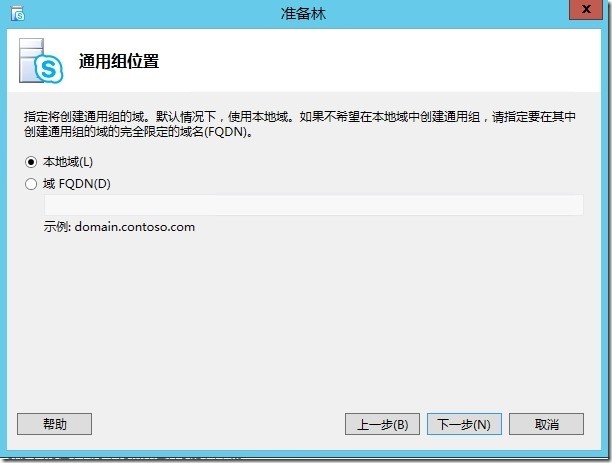
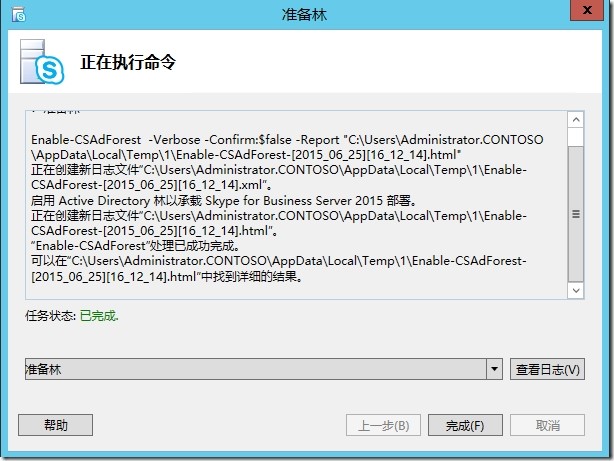
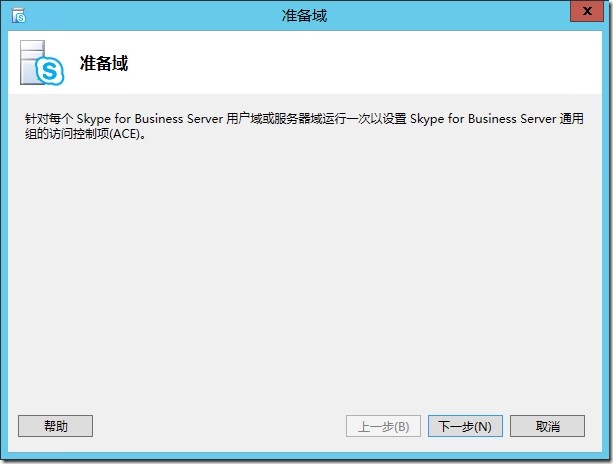
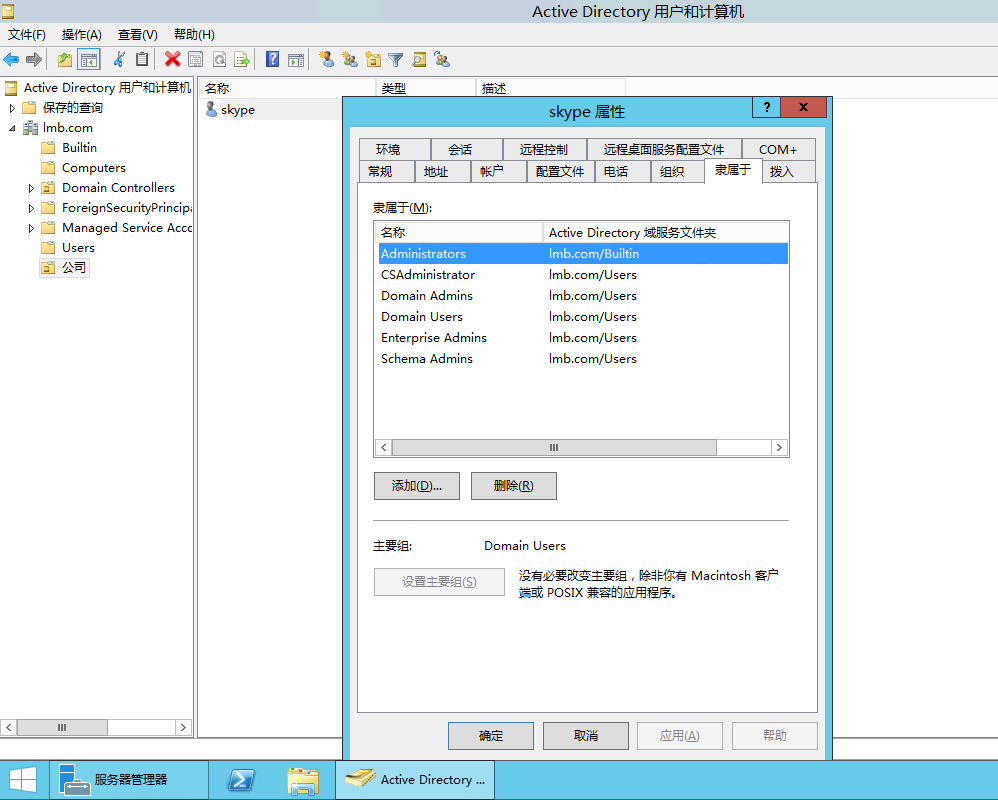
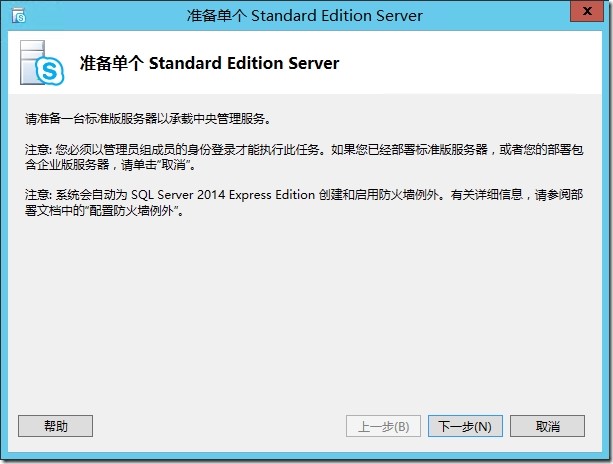
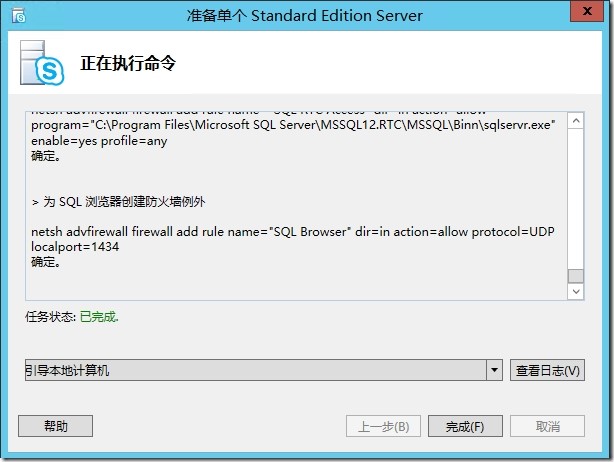
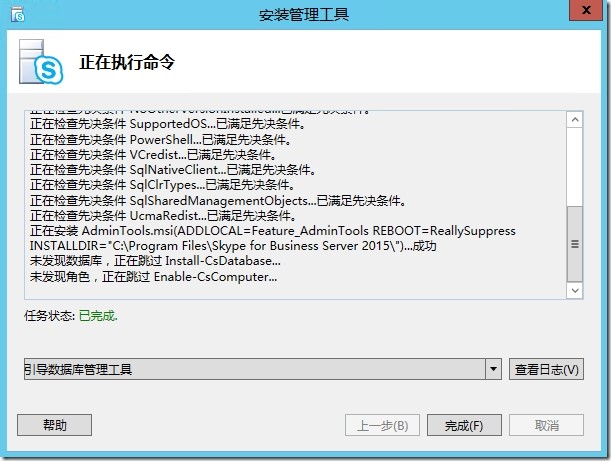
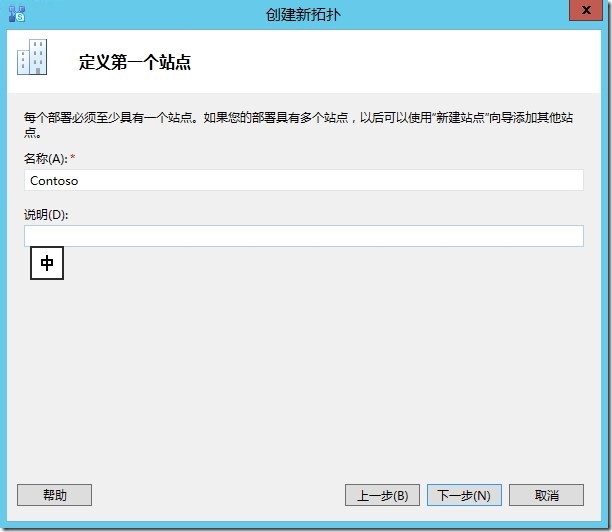
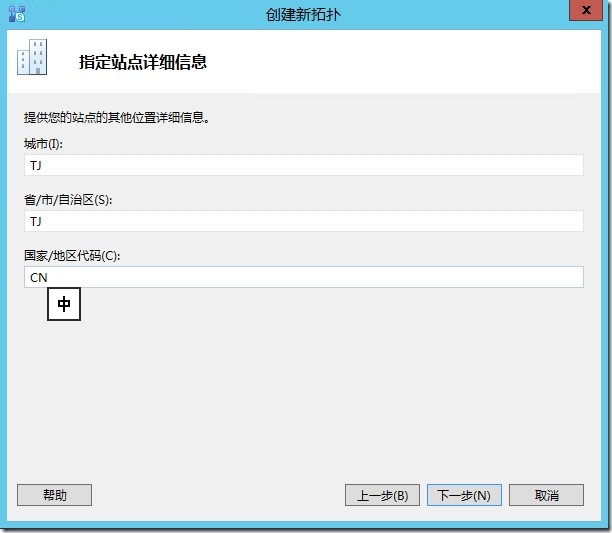
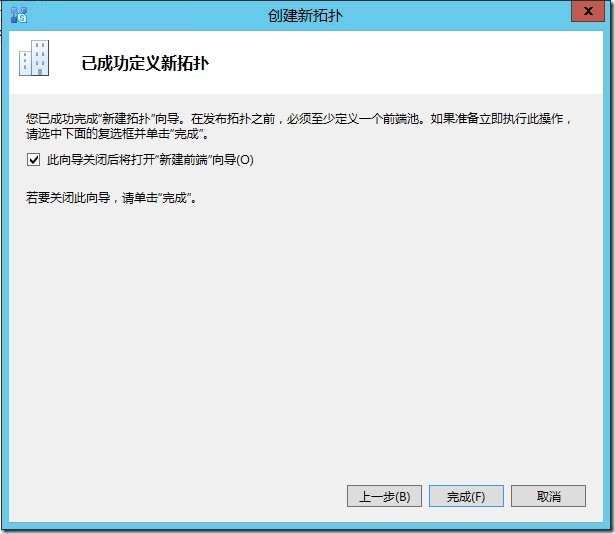
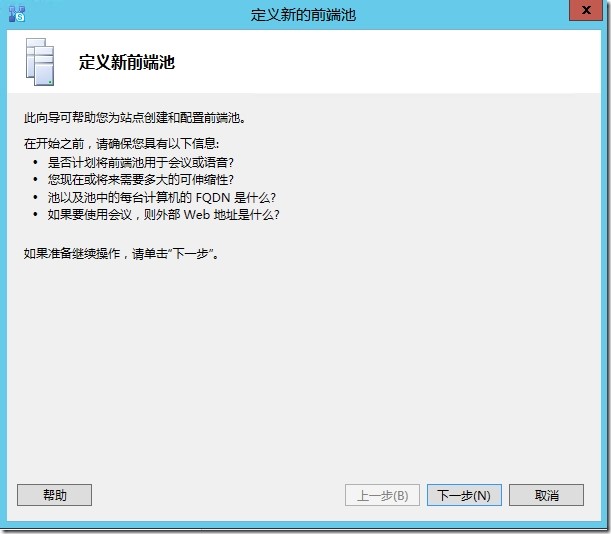
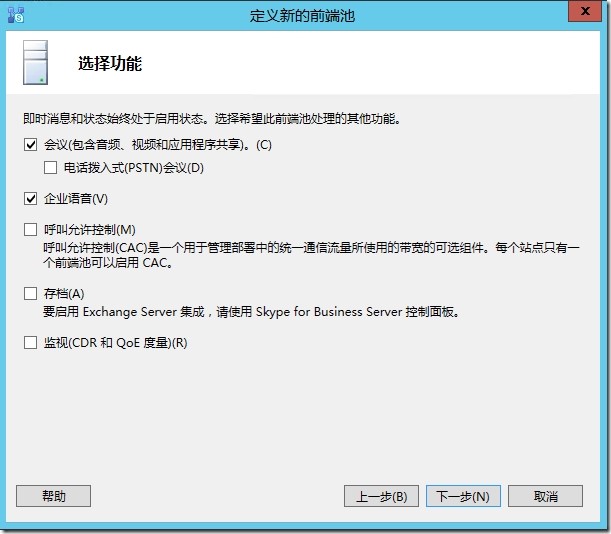
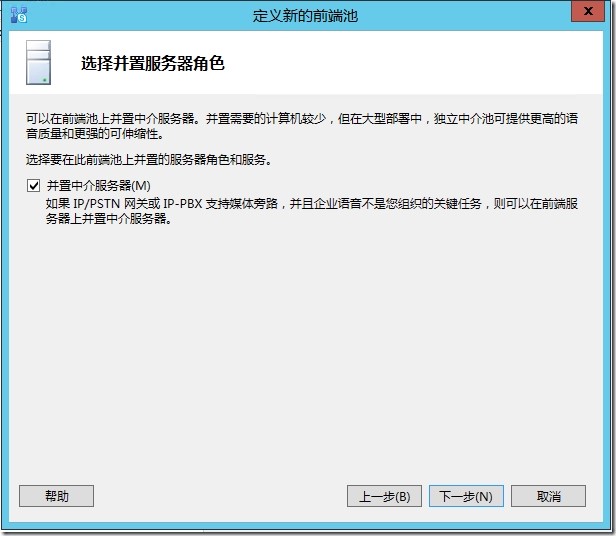
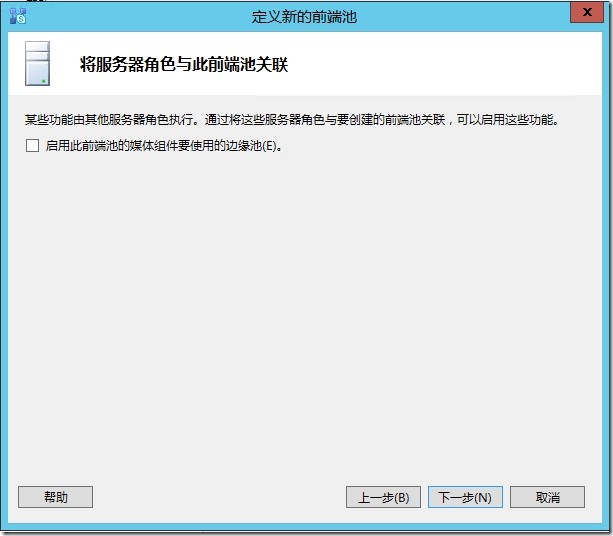
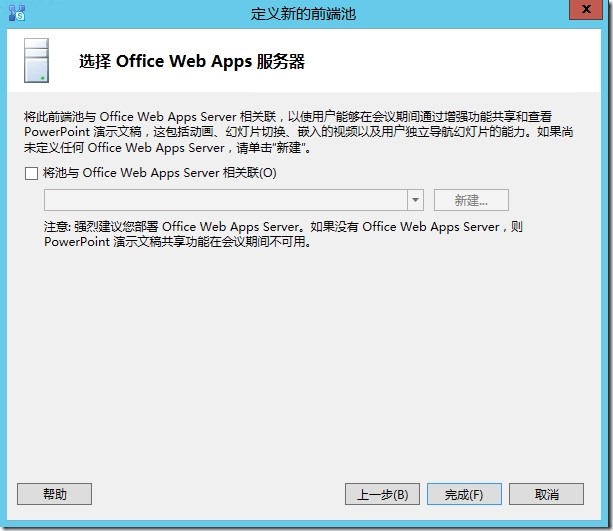
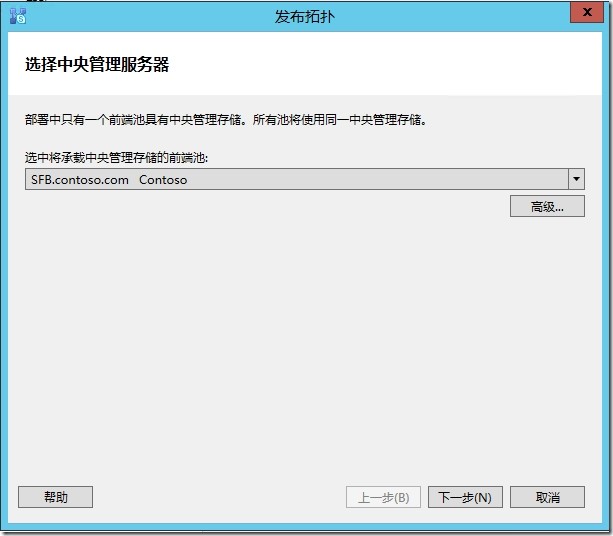
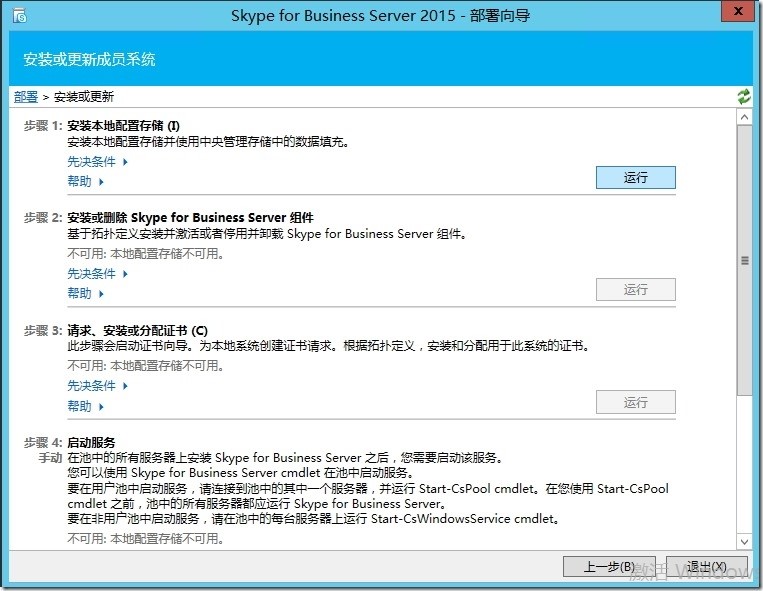
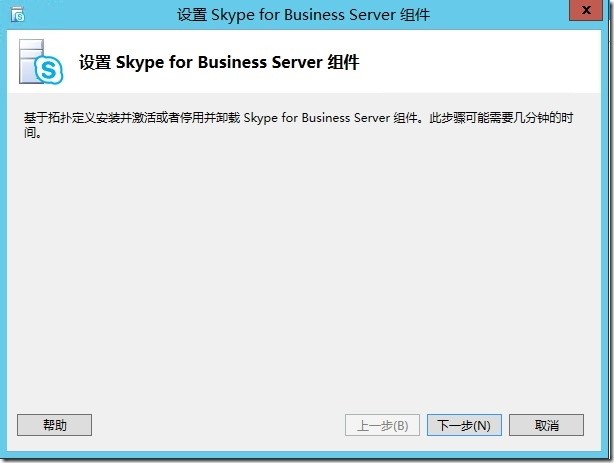
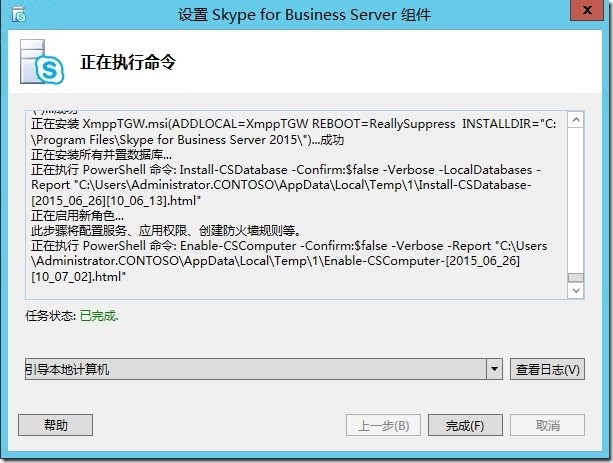
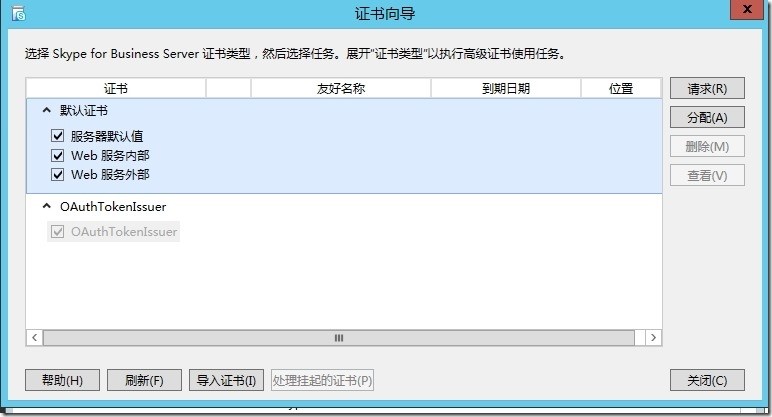
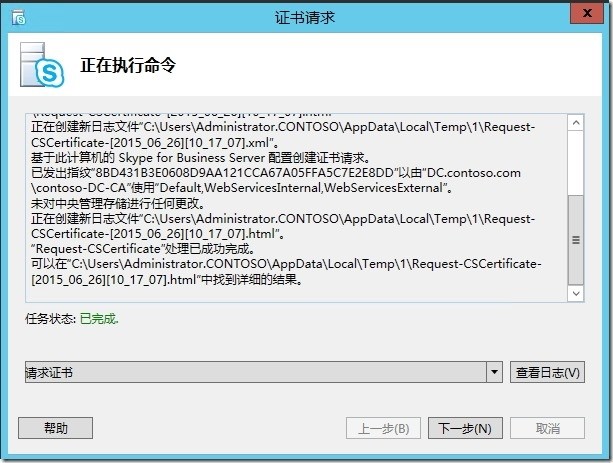
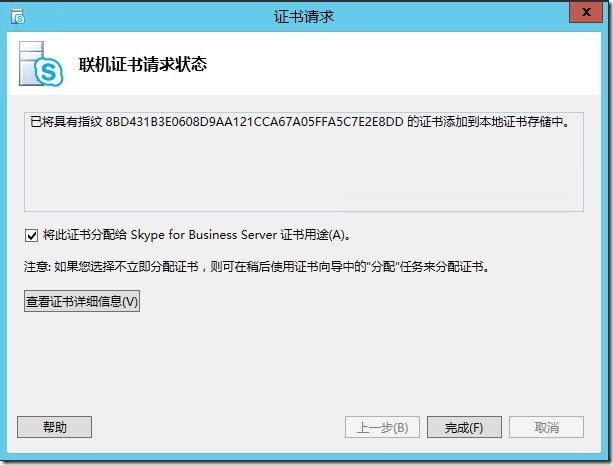
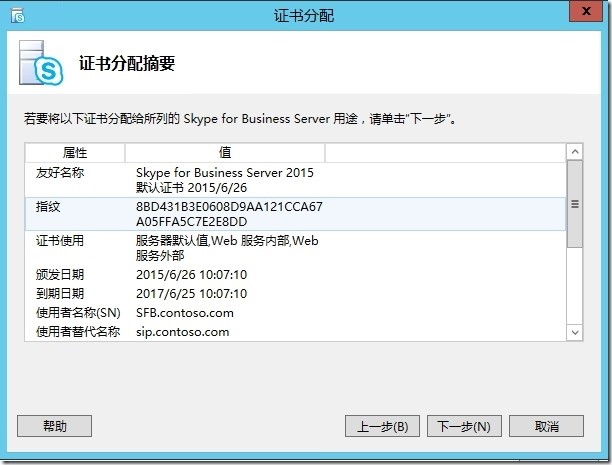
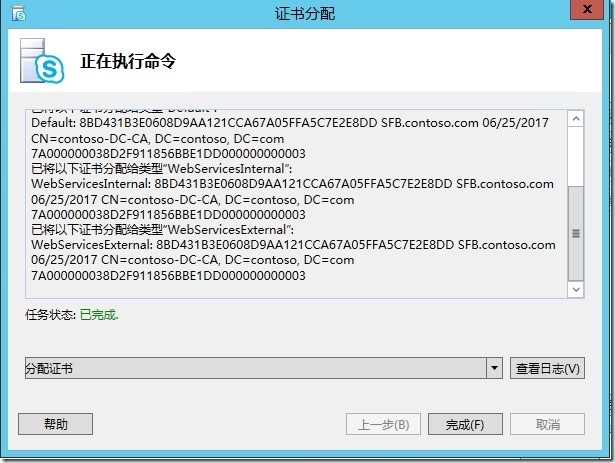
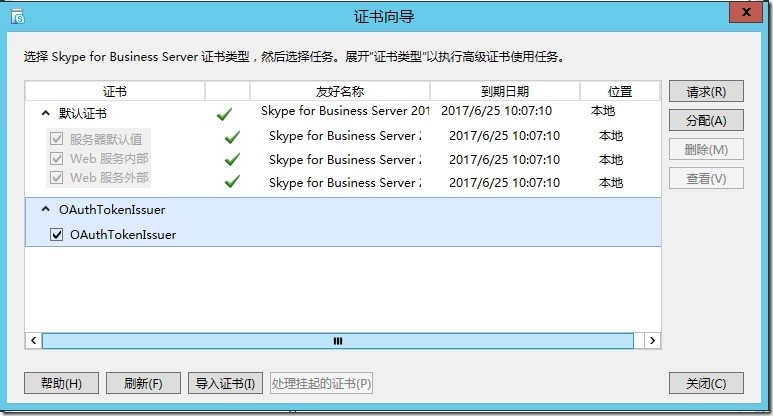
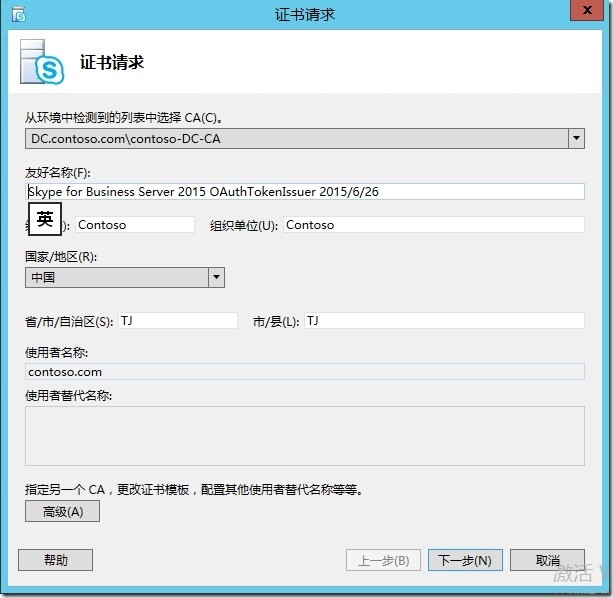
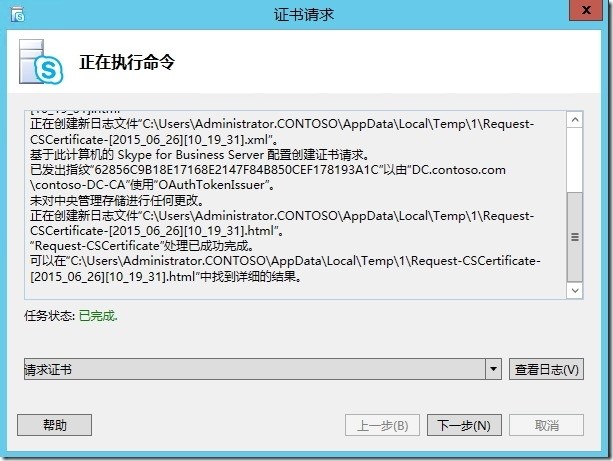
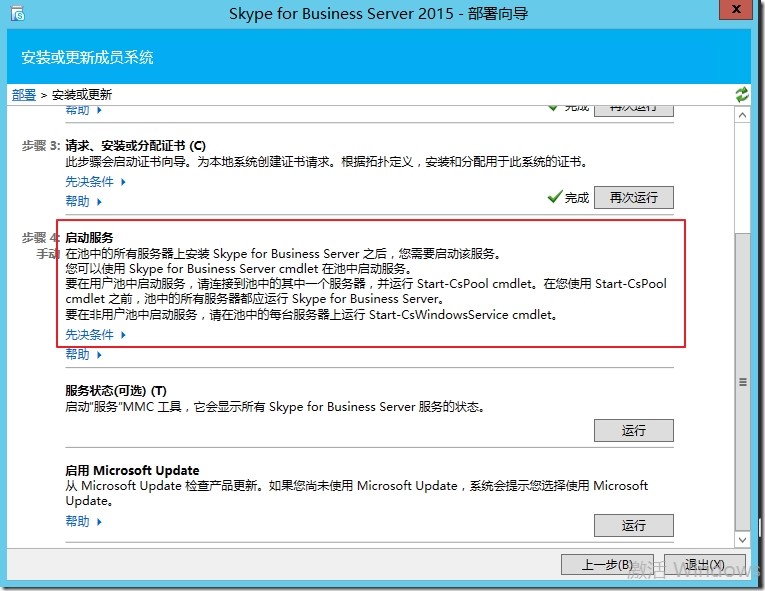
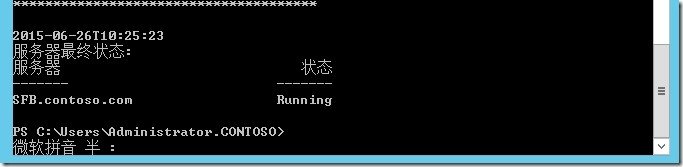
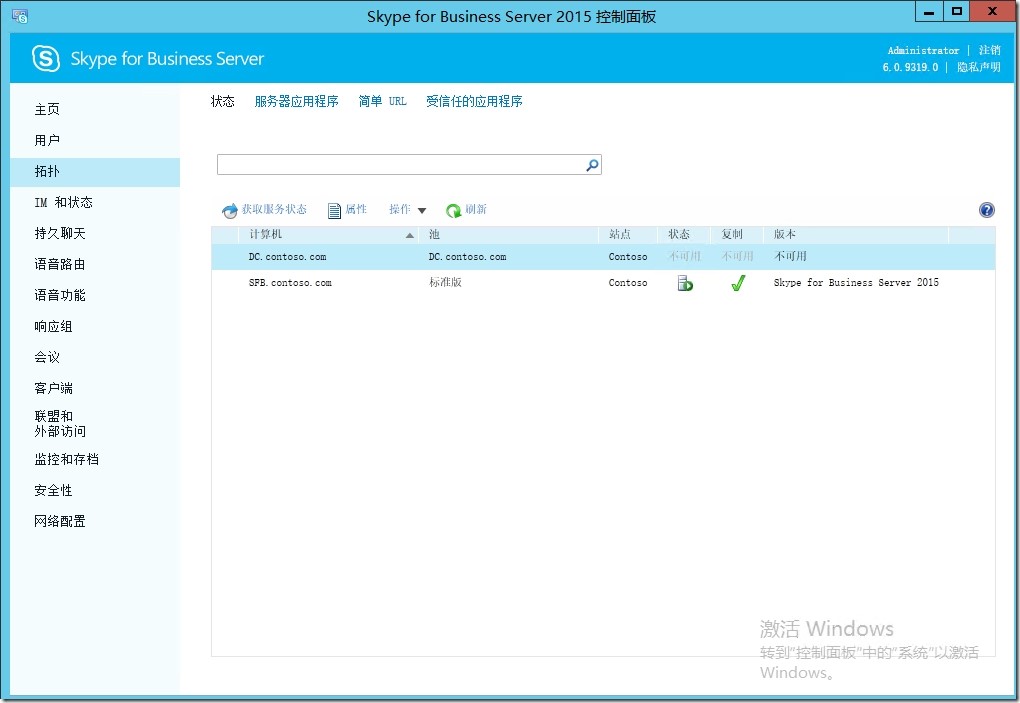
评论关闭。